Un point sur l’usage des QrCodes en formation
Autour de 75% des français possèdent un smartphone, c’est même le moyen privilégié pour accéder à internet des moins de 39 ans. Cela donne la possibilité de nouveaux usages en formation, notamment la redirection vers des sites, documents, ressources en ligne complémentaires, par exemple, à une formation en présentiel.
Pour faciliter cela, je me sers de QrCodes que j’imprime sur mes cours ou mémos papiers. Ils envoient vers ces ressources choisies selon contexte. Si vous n’avez jamais utilisé cela, le site de l’académie de Lyon fait un point intéressant ici.
Il est évidemment nécessaire de télécharger une application de lecture de QrCodes mais de plus en plus de smartphones ou tablettes intègrent cela par défaut, une bonne façon de voir que l’on investit pas dans le vide.
Personnellement, j’utilise 2 outils pour générer mes QrCodes
1 . https://www.unitag.io/fr/qrcode
Ce site permet de générer facilement un grand nombre de QrCodes, gratuitement et immédiatement, sans enregistrement. ils restent actifs à vie, sans aucune limite de scan. Ils permettent d’envoyer vers des sites web mais aussi servent de cartes de visites et de liens divers. Vous pouvez en modifier les couleurs pour créer une organisation (par thèmes, matières, objectifs …). Vous pouvez même y placer un logo (votre structure, établissement, session ..) pour les personnaliser.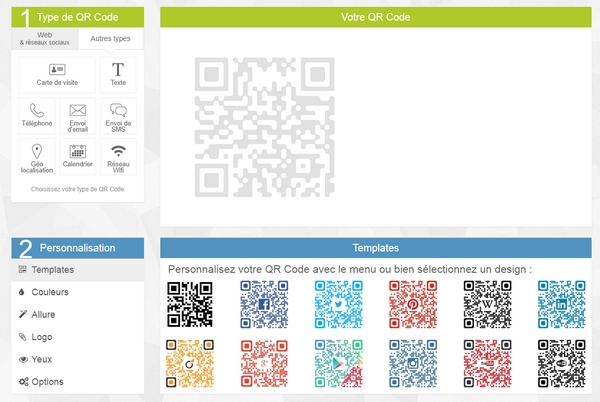
2. Qui est ou qui sont MICetF ? En tout cas, ils sont pointus sur le plan informatique éducative. Sur leur site, ils proposent diverses applications, jeux simples … dont un générateur de QrCodes liens web ultra simple : il suffit de taper l’adresse du site et le QrCode est généré. Rien de nouveau sauf la possibilité de télécharger une planche de QrCodes en cliquant sur “PDF (Vignettes)” en bas de page. Très pratique pour distribuer ou coller sur des feuilles sans avoir à manipuler un logiciel ou l’imprimante. A voir ici : https://micetf.fr/qrcode/
3. Une formule dans Google Sheet
On peut facilement se créer un générateur de QrCodes personnel ou de classe avec Google Sheet (accessible gratuitement avec un compte Google). Il suffit de placer la formule suivante comme sur le modèle ci-dessous en B2 et la recopier vers le bas. Il ne vous reste plus qu’à taper soit le texte, soit le lien vers lequel le QrCode doit envoyer en colonne B. Assez pratique quand on veut se faire une archive ou un classeur de QrCodes. En plus, c’est un exercice intéressant sur les formules dans un tableur (Cette partie est par exemple optionnelle : SI(ESTVIDE(A2), “”, )
=SI(ESTVIDE(A2), “”, image(“https://chart.googleapis.com/chart?chs=150×150&cht=qr&chl=”&A2))

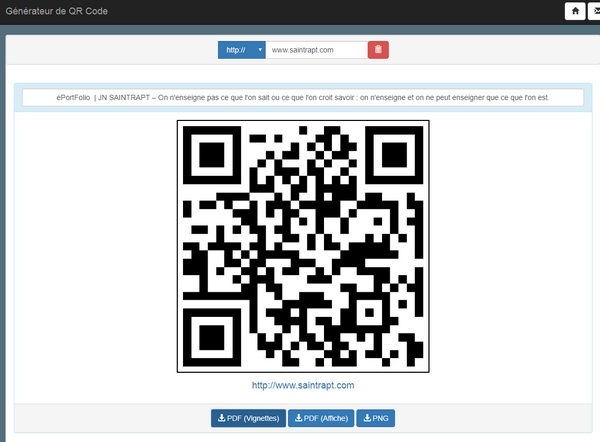
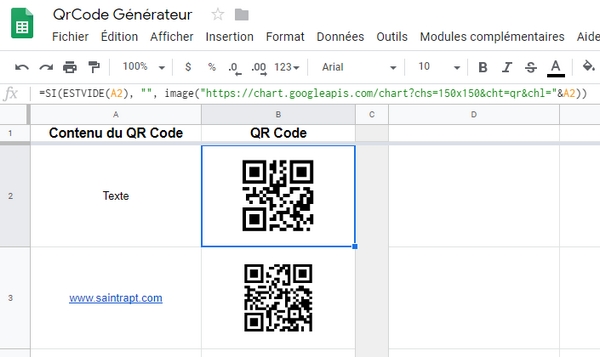
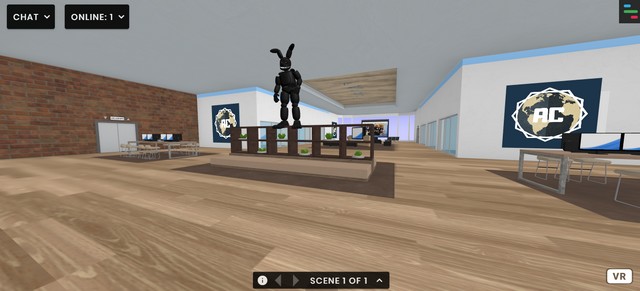
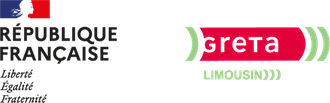
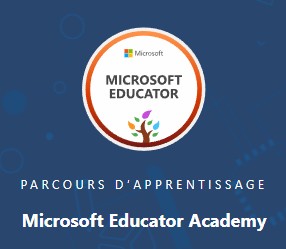


Commentaires récents